如何用excel的数据分析加载项画直方图
1、excel的默认选项中是没有数据分析的,我们先将数据分析选项加载到工具栏中:依次点击“文件”,“选项”
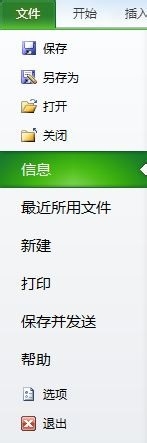
2、进入excel选项卡,点击“加载项”,在管理下拉菜单中选择“excel加载项”,点击“转到”
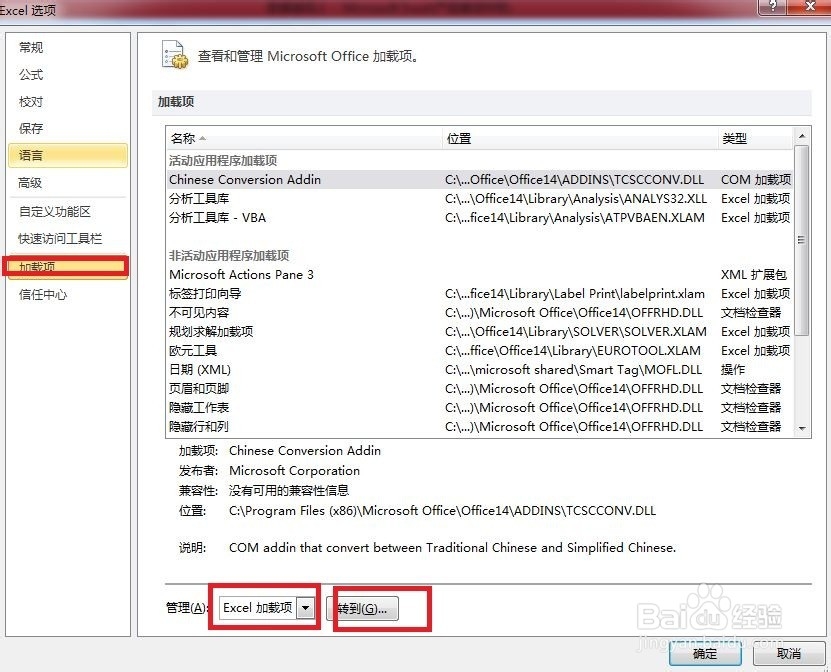
3、在弹出的对话框中勾选“分析工具库(VBA)",点确定

4、于是”数据分析“加载项出现在了”数据“选项中。
打开我们的数据表,点击”数据分析“

5、字弹出的数据分析框中点击选择”直方图“,点确定

6、“输入区域”输入需要输出的数据;
“接收区域”是我们自定义的横坐标;
勾选“标志”;
输出区域为数据表输出的位置;
勾选:柏拉图(直方图数据按次序排序),累计百分率,图表输出;
点确定

7、如图,输出直方图和相应的图表的数据

声明:本网站引用、摘录或转载内容仅供网站访问者交流或参考,不代表本站立场,如存在版权或非法内容,请联系站长删除,联系邮箱:site.kefu@qq.com。
阅读量:31
阅读量:196
阅读量:60
阅读量:37
阅读量:129